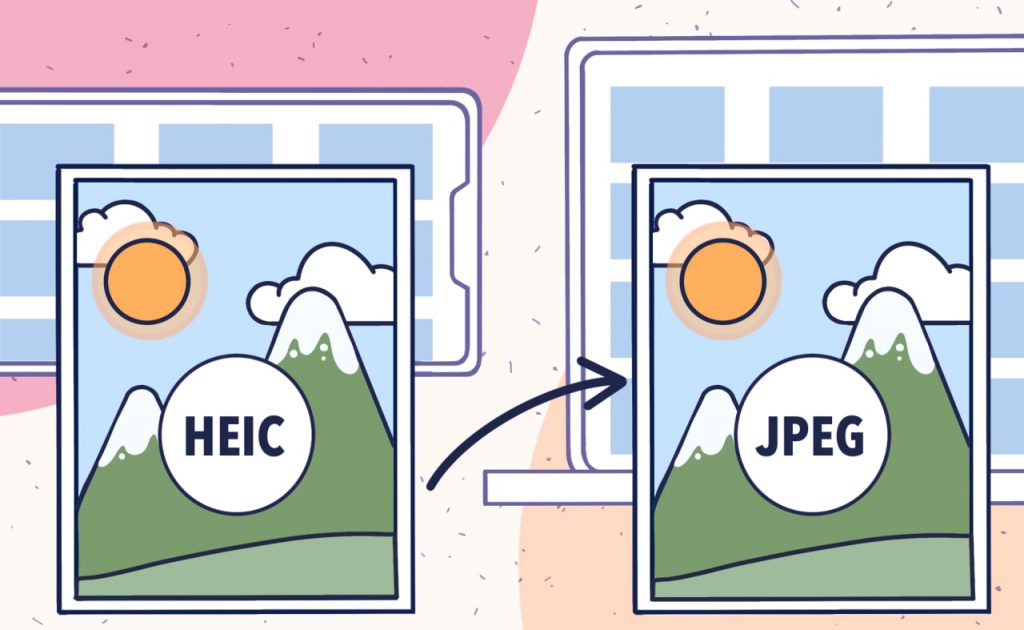
Come utente di un dispositivo Apple, probabilmente conosci l’estensione HEIC. Questo formato immagine è davvero utile: con la stessa qualità del JPEG richiede circa il 50% di spazio in meno sul tuo smartphone o tablet.
Ma HEIC ha un piccolo inconveniente: non tutti i dispositivi supportano questo formato. Per assicurarti che una foto condivisa sia disponibile per i destinatari con qualsiasi smartphone, utilizza uno dei convertitori dal nostro elenco.
Convertire da HEIC a JPG su Windows
AVS Image Converter è una delle migliori opzioni gratuite per convertire HEIC in JPG.
- Importa una immagine HEIC nell’app.
- Scegli In JPEG.
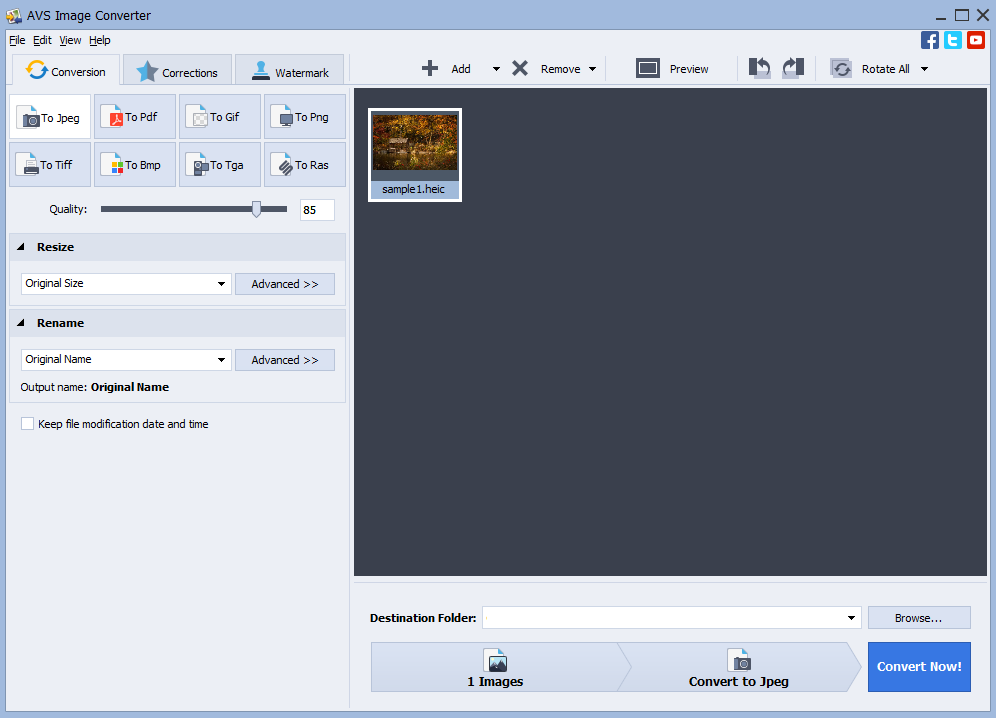
- Fai clic su Convertire!
Per trovare l’immagine JPEG di uscita, fai clic su Apri cartella nella finestra visualizzata.
Scarica subito AVS Image Converter — è gratis!
L’intera suite multimediale AVS4YOU è attualmente disponibile con grandi sconti. Risparmia il 70% oggi!
Il miglior convertitore per Mac
Preview è un software nativo Apple in cui puoi trasformare gratuitamente le foto HEIC in JPG.
- Apri un file HEIC in Anteprima.
- Vai alla scheda File ⇾ Esporta e seleziona JPEG nell’elenco a discesa.
- Fai clic su Salva.
C’è una buona guida sul processo di conversione sul canale YouTube Show Me on Mac:
Per Android
La maggior parte dei dispositivi Android non scatta foto in HEIC. Ma se qualcuno ti ha inviato un file in questo formato, puoi utilizzare l’app Luma per avere un’immagine JPG di uscita.
- Seleziona un file HEIC da caricare.
- Salva un’immagine come JPEG.
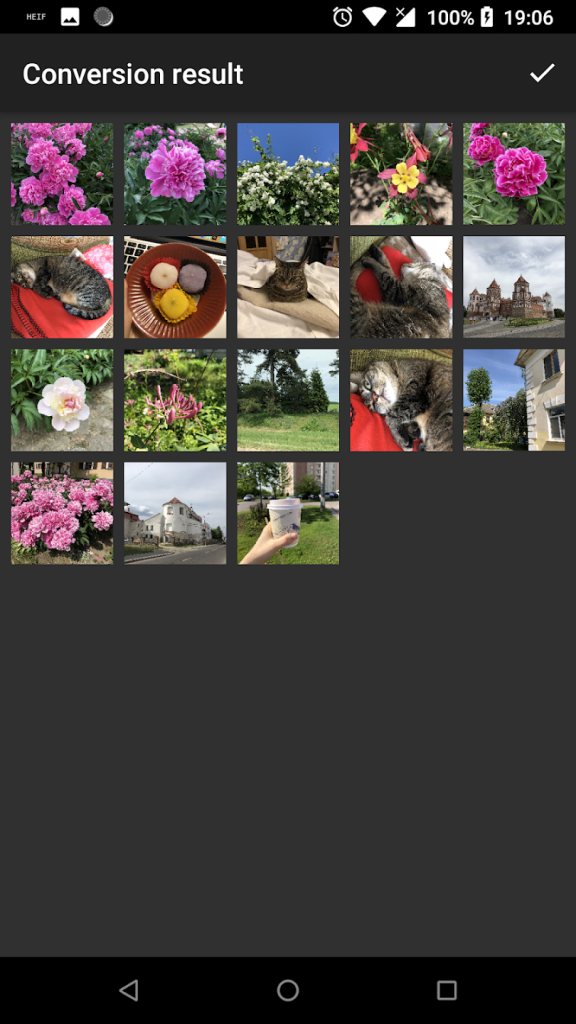
In alternativa, puoi trasferire i file sul tuo PC o Mac e procedere lì con la conversione del formato senza pubblicità o acquisti in-app.
Per iPhone
I dispositivi iOS sono esattamente dove la modifica del formato dell’immagine in JPEG deve essere rilevante. Il software di Spicy Apps è perfetto per questo compito.
- Seleziona un file HEIC da caricare.
- Salva un’immagine come JPEG.
Ancora una volta, se hai tempo e desideri elaborare le immagini gratuitamente, in lotti e senza pubblicità, considera l’utilizzo di app desktop per Windows o Mac.
Il miglior convertitore online da HEIC a JPG
Numerosi servizi gratuiti sul Web ti consentono di modificare HEIC in JPEG senza installare app di terze parti. Convertio è un esempio popolare.
- Trascina i file nell’area di caricamento. Puoi sceglierli anche da Dropbox o Google Drive.
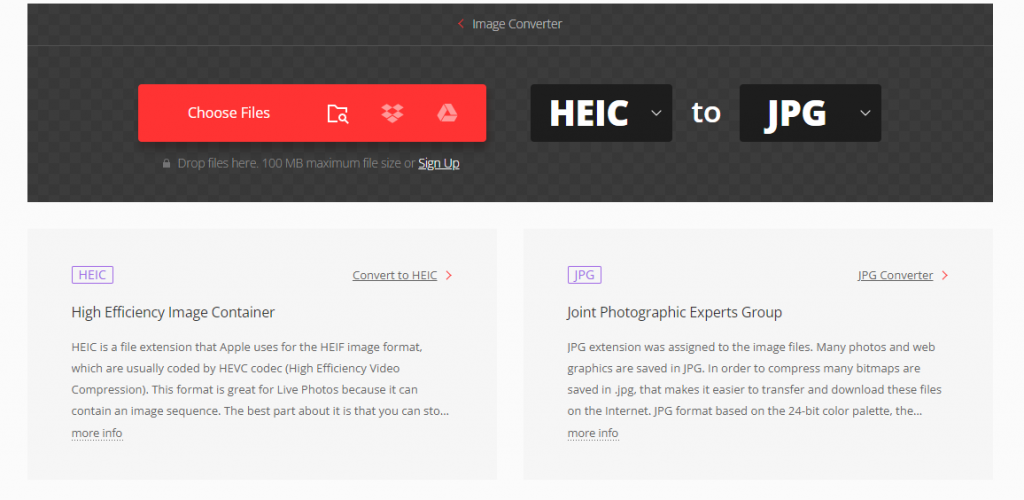
- Fai clic su Convertire ed attendi il completamento del processo.
- Scarica il file JPEG di uscita.
La conversione online presenta anche degli svantaggi. È necessario esporre le immagini personali a un servizio Web, l’elaborazione simultanea di molte immagini richiede una connessione Internet stabile e tempo: il piano gratuito limita le conversioni simultanee a 25.
Gli utenti abituali possono prendere in considerazione un abbonamento a partire da $ 5,99/mese.
Come impostare JPEG come formato fotografico predefinito?
A partire da iOS 13, puoi disabilitare HEIC come standard per le immagini sul tuo iPhone. Basta andare su Fotocamera -> Formati e scegliere i più compatibili.
Ora non avrai nemmeno bisogno di convertire foto HEIC ogni volta!
Conclusione
HEIC è un bel formato per archiviare immagini su un dispositivo mobile. Dall’aggiornamento estivo 2021, puoi aggiungere tali foto ai tuoi progetti in AVS Video Editor.
Di seguito abbiamo raccolto alcuni articoli più interessanti sul lavoro con le immagini.